Slik gjenoppretter du glemte Wi-Fi-passord i Windows 7
Microsoft Vinduer Nettverk / / March 18, 2020
Hvis du har en Windows-bærbar PC som kobles til flere WiFi-nettverk, kan det være tøft å huske passord. Her er et par enkle løsninger for å gjenopprette dem.
Hvis du har en bærbar datamaskin som kobles til mer enn ett trådløst nettverk, har du sannsynligvis et problem med å huske alle passordene - spesielt den komplekse alfanumeriske varianten. Hvis du ikke angir at systemet skal koble seg automatisk, er det vondt å huske hvert passord på nettverket. Her er et par måter å gjenopprette dem på.
Bruke Windows for å gjenopprette WiFi-passord
Å finne passordet ditt ved å bruke WiFi-egenskaper er enkelt og greit hvis du koblet til det tidligere. Klikk på WiFi-ikonet på oppgavelinjen.
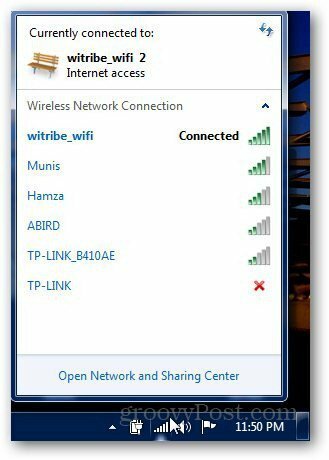
Høyreklikk på nettverket du ønsker, og klikk Egenskaper.
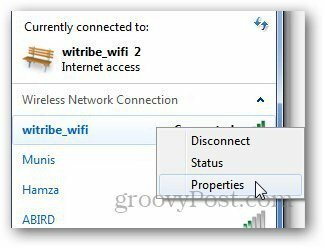
I kategorien Sikkerhet merker du av for "Vis tegn", og det viser passordet i nettverkssikkerhetsnøkkelen.
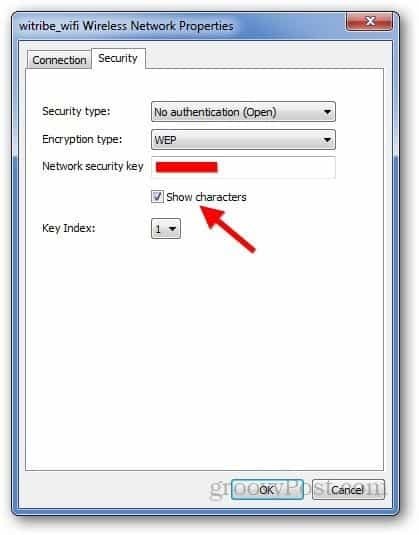
Bruk WirelessKeyView
Hvis den første metoden ikke fungerer, kan du laste ned WirelessKeyView. Denne gratis appen vil trekke ut passordet fra Windows-registerfilene - og bruke det til å lagre dem for sikkerhetskopieringsformål.
Last ned zip-filen, og pak den ut til en praktisk mappe, så ser du tre filer - dobbeltklikk på den kjørbare filen.
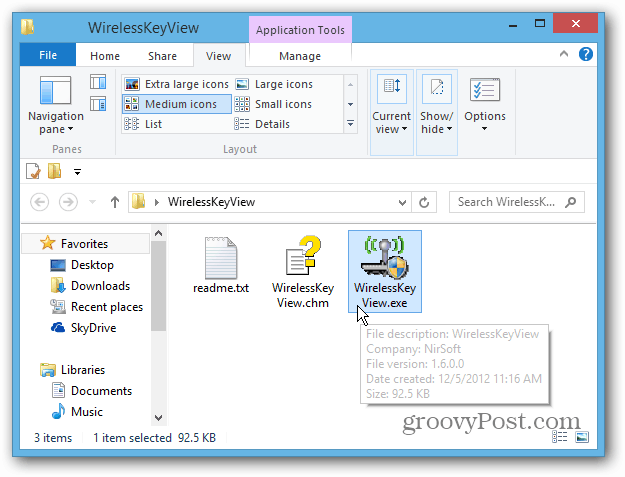
WirelessKeyView dykker automatisk inn i systemet ditt og trekker ut alle tastene for de trådløse nettverkene dine. Alle disse nettverkene vil være synlige rett på hovedskjermen med "Key (Hex)" og "Key (Ascii)" - Ascii-tasten er selve passordet.

Merk: Antivirusprogrammet ditt kan identifisere det som en trussel - men du kan avvise det når du hacker passordet på datamaskinen din for nettverket du har tilgang til, ikke sant?
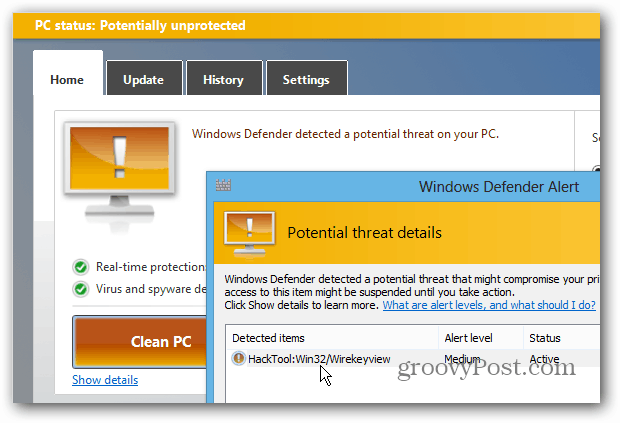
Gå nå til Fil >> Lagre valgte elementer for å lagre de valgte tastene for de valgte trådløse nettverkene på datamaskinen din i form av en tekstfil.
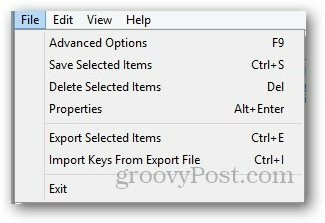
Der går du! Jeg anbefaler at du lagrer tekstfilen er et sikkert sted som er lett tilgjengelig når du trenger den.

